GeoWorks 2.0
Schnellanleitung
|
| |
5.2 Adressen anzeigen und ausgeben |
[1][2][3][_][_] |
|
| Die erfaßten Adressen können nicht nur auf Karteikarten angezeigt werden, sondern auch in Form einer Namenliste (siehe Abbildung 55). Wählen Sie dazu aus dem Ansicht-Menü Listen-Ansicht. In dieser Darstellung werden die Namen und Telefonnummern aller erfaßten Personen aufgelistet. Über die Rollbalken können Sie die Liste durchsehen. Markieren Sie einen Namen durch Anklicken, um im Telefonnummernfeld die zugehörige Telefonnummer zu sehen. Über die Wählpfeile können Sie sich weitere Nummern anzeigen lassen. Wählen Sie im Ansicht-Menü Karten-Ansicht, um sich wieder die Karteikarten anzeigen zu lassen.
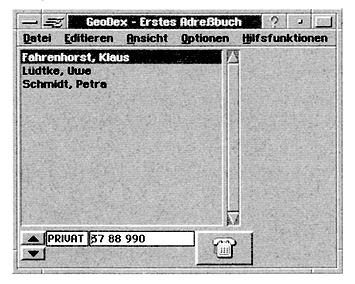
Abb. 55: GeoDex: Listen-Ansicht
|
Listen-Ansicht, Namenliste |
|
Wenn Sie sich nicht zwischen Karten- und Listen-Ansicht entscheiden können, haben Sie auch die Möglichkeit, beide nebeneinander anzeigen zu lassen. Wählen Sie dazu aus dem Ansicht-Menü Beides. Auf der linken Seite des Fensters sehen Sie dann die Karten-Ansicht auf der rechten Seite die Listen-Ansicht.
|
Karten- und Listen-Ansicht |
| Wenn Sie intensiv mit GeoDex arbeiten, sollten Sie sich die am häufigsten benötigten Menüs am Bildschirm anheften. Öffnen Sie dazu das betreffende Menü, klicken Sie auf die Pinnadel und verschieben Sie das Menü dann an die gewünschte Position auf dem Bildschirm.
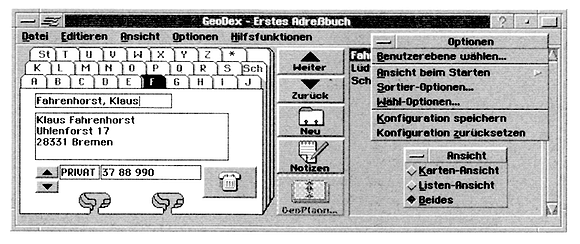
Abb. 56: GeoDex: Angeheftete Menüs
|
Menüs anheften |
| Auch wenn es sich bei GeoDex um ein elektronisches Adreßbuch handelt, werden Sie die Adressen manchmal auf dem Papier benötigen. Um das Adreßbuch auf dem Drucker auszugeben, wählen Sie im Datei-Menü Drucken.
In der dann angezeigten Dialogbox haben Sie die Möglichkeit, die Druckqualität, die Anzahl der Exemplare und das Format des Ausdruckes zu bestimmen. Außerdem können Sie festlegen, ob nur der aktuelle Datensatz oder alle Datensätze und die Notizen ausgedruckt werden sollen.
Wenn Sie alle Einstellungen vorgenommen haben, klicken Sie auf Drucken, um mit dem Ausdruck zu beginnen.
|
Adreßbuch drucken |
| |



